Top 10 manieren om een QR-code te scannen op een Android-telefoon of -tablet

Heb je problemen met het scannen van QR-codes met je Android-smartphone? Android is een van de meest populaire besturingsnetwerken in het land en draait op veel apparaten. Hoe scan je echter een QR-code op je Android?
Veel recente versies kunnen QR-codes identificeren met een lens, terwijl andere het gebruik van een QR-code-app vereisen. We hebben een gedetailleerde handleiding samengesteld over het scannen van QR-codes met Android-smartphones van alle modellen.
Wat zijn QR-codes en waarom scan je ze?
QR-codes zijn gemaakt als een uitbreiding van barcode-innovatie. QR-codes zijn nuttiger omdat ze door hun vierhoekige ontwerp zijdelings kunnen worden gedetecteerd.
QR-codes werden gebruikt voor het inventarisatiesysteem voordat mobiele telefoons beschikbaar waren. Vanwege verschillende versies van mobiele telefoons is de procedure aanzienlijk veranderd. U kunt materiaal met betrekking tot QR-codes analyseren door ze te lezen.
Dit kan worden gedaan met behulp van de mobiele app of de camera van uw apparaat (voor sommige recente versies).
Controleren of de camera van je Android-telefoon automatisch QR-codes scant
U kunt ook proberen de streepjescode te scannen zonder de app te gebruiken. Gebruik gewoon de onderstaande procedures om te zien of uw camera hiertoe in staat is:
Start de camera-app van uw smartphone en plaats deze gedurende 2-3 seconden op de QR-code die u wilt lezen.

Wanneer u de scanner aanzet, verschijnt er een pop-upvenster.
Mogelijk moet u het lezen van QR-codes inschakelen in de systeeminstellingen als er niets gebeurt.
Als streepjescodes niet zijn ingeschakeld in uw instellingen, kan uw telefoon ze niet rechtstreeks lezen. Maar raak niet in paniek; u hoeft alleen de volgende QR-codescanner te installeren. Volg gewoon de suggestie naar beneden.
Nu kunt u de streepjescode rechtstreeks op Android 6 scannen
Volg deze stappen:
Als je een Android-smartphone hebt met Android 6.0 Marshmallow, kun je Now on Tap gebruiken om direct QR-codes te scannen. Volg de gegeven instructies om “Now on Tap” te gebruiken om QR-codes te scannen:
- Download en start de Google-app.
- Registreer om te activeren.
- Selecteer Scherm zoeken in het menu Instellingen.
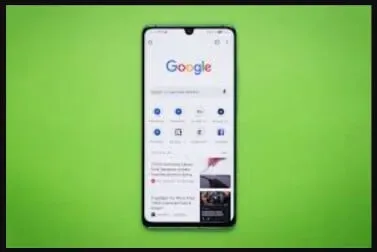
- Nadat u op de aan/uit-toets hebt gedrukt of met uw stem hebt gezocht, activeert u de bovenste optie (“Stelt een vraag aan een zoekmachine om u informatie voor te stellen over wat er op uw primaire scherm staat”).
- Druk op de aan/uit-knop op uw mobiele Android-apparaat om Now on Tap te activeren en QR-codes rechtstreeks met de camera-app te lezen.
Android 7 of eerder kan geen streepjescodes lezen zonder een app van derden, maar Android 6 is een uitzondering.
Barcodes lezen met Android 8, 9 en 10
Uw mobiele telefoon kan hoogstwaarschijnlijk de streepjescode lezen met alleen een app als deze Android 8.0 of hoger gebruikt. U kunt dit op drie manieren doen:
- Google Lens-app
- Google Scherm zoeken
- Google Lens in Assistent
1. Google Lens-app
Deze Google Lens -app kan ook worden gebruikt om toegang te krijgen tot Google Lens. Om de Google Lens-app te gebruiken voor streepjescodedetectie, gaat u naar de Google Play Store en installeert u deze.
Google Lens openen. Tik op het pictogram van de fotogalerij. Raak de foto aan met de QR-code. Volg daarna vanaf stap 2 de hier beschreven stappen.
Bijkomend punt: als uw apparaat Android 8.0 of hoger gebruikt, is er mogelijk een update beschikbaar om streepjescodes rechtstreeks van uw camera te lezen in plaats van de bovengenoemde functies te gebruiken. In de stappen in de volgende paragraaf leest u hoe u erachter kunt komen of de camera van uw mobiele telefoon deze functie ondersteunt.
2. Zoeken op Google-schermen
De app hoeft de QR-code niet te identificeren met Google Screen Search. Het scannen van een streepjescode kan door de gespecificeerde instructie als volgt worden geïnterpreteerd:

- Maak een foto van de streepjescode met de camera van uw apparaat.
- Om toegang te krijgen tot de functies aan de onderkant, houdt u het Home-pictogram ingedrukt en veegt u verticaal.
- – Staat het op het paneel? het is een keuze.
- De gegevens van deze QR-code worden vervolgens gekoppeld aan een korte Uniform Resource Locator (URL).
3. Google Lens in Assistent
Dit is een uiterst eenvoudige methode om QR-codes te scannen en vereist geen app. Zo leest u een QR-code met Google Lens in Assistent:
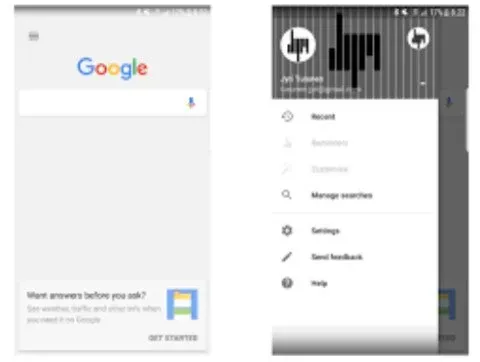
- Druk op de Home-knop om de Google Assistent te slepen.
- Dit Google Lens-pictogram kan direct verschijnen, afhankelijk van je versie van Assistent. Als u het lenspictogram aan de linkerkant niet ziet, klikt u op de stippellijn onderaan.
- Je activeert Lens om de camera-app te gebruiken als je deze nog nooit hebt gebruikt. Als je klaar bent, of als je het onlangs hebt gedaan, richt je de camera van je mobiele telefoon op de streepjescode en wordt deze ontleed.
Een QR-code scannen op uw Android-telefoon
Op de meeste Android-smartphones kun je QR-codes lezen met de stockcamera-app.
- Start de camera-app op je Android-telefoon.
- Zorg ervoor dat de QR-code op het camerascherm van uw apparaat staat. De URL van de code wordt onderaan het scherm weergegeven, of u kunt bovenaan de code zoeken. Bekijk deze link door erop te klikken.
Als uw camera het niet herkent, sluit u het en opent u het opnieuw, of verplaatst u de streepjescode zodat deze niet het hele paneel vult.
Als dat niet lukt, probeer dan Google Lens, een op camera’s gebaseerd online zoekprogramma. De lens biedt geweldige alternatieven voor interactie met de QR-code waarnaar u op zoek was.
- Start Lens en plaats de camera van uw telefoon zodat de QR-code zichtbaar is.
- Hierdoor wordt het adres van de streepjescode weergegeven. Om direct toegang te krijgen tot de link, klikt u erop. Tik op het vergrootglas onder aan het paneel om meer opties te zien.
- Als je op het vergrootglas klikt, verschijnen er verschillende onderdelen:
- Het adres wordt geopend in uw browsers wanneer u de site bezoekt.
- Kopieer URL slaat een toetsenbordlink op uw smartphone op, zodat u deze kunt dupliceren waar u maar wilt verzenden/opslaan.
- Een link naar iemand sturen via SMS, mail of eventueel een andere app kan met Share.
Als deze methoden niet werken, is er een probleem met de streepjescode.
Hoe lees je QR-codes met een smartphone of tablet?
- Ga om te beginnen naar de App Store of Google Play en download een app voor het lezen van streepjescodes.
- Om QR-codes te gebruiken, moet uw apparaat online zijn.
- Open vervolgens QR Droid en lees de QR-code met de camera van uw smartphone.
- Selecteer gewoon het scanpictogram aan de zijkant van het paneel en beweeg uw mobiele telefoon voorzichtig totdat de streepjescode wordt herkend en gescand.
- Het barcode-adres wordt vervolgens geopend op uw mobiele telefoon.
Hoe scan je een QR-code zonder app?
Het scannen van QR-codes is mogelijk op zowel iOS als Android mobiele telefoons en je hoeft geen aparte app te installeren. Op beide apparaten kan de camera-app van de mobiele telefoon barcodes herkennen.
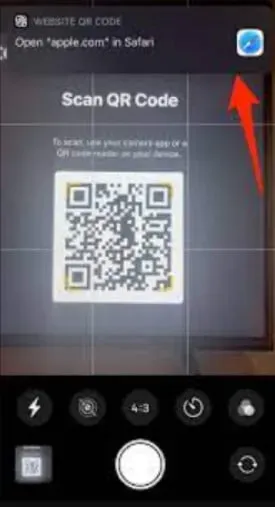
Heb je een app nodig om QR-codes te scannen?
Barcodes kunnen worden gescand zonder een extra app op iPhones en iPads met iOS 11 of hoger, en Droid-telefoons met Android 8 of hoger. Dit is een standaardfunctie.
Mogelijk moet u een app voor het detecteren van QR-codes installeren als u een iPhone of iPad gebruikt die geen iOS 11 heeft (wat uiterst zeldzaam is).
Evenzo hebben Android-telefoons die nog niet zijn bijgewerkt naar Android 8 of 9 aparte barcode-identificatiesoftware nodig.
Hoe laat je je telefoon QR-codes lezen?
Wanneer consumenten op hun iPhones door de balk scrollen, verschijnt er een streepjescodebericht in het Control Center. Op Droid wordt het lezen van QR-codes afgehandeld door Google Lens of Google Smart Assistant.
QR-codes scannen op Android-telefoons zonder een app
Als uw mobiele telefoon Android 8 of Android 9 OS gebruikt, kunt u QR-codes detecteren zonder een QR-codelezer-app te gebruiken. Een extra applicatie is vereist als uw Android-telefoonversie lager is dan 7.
Voor Android 10
Eigenaren van Android versie 10 of Q hebben toegang tot Wi-Fi zonder in te loggen. Deel eenvoudig uw Wi-Fi-inloggegevens met anderen en vraag hen om ze te verifiëren.
Voor Android 9
fotoalbum
U kunt Google Lens ook gebruiken om de streepjescode uit uw fotoalbum te lezen. Als u de gekoppelde URL wilt bekijken, bekijkt u uw fotoalbum en tikt u alleen op het Google Lens-symbool.
Lens van Google
De Camera-app heeft een ingebouwde Google Lens-functie. Beweeg uw Google Lens over een streepjescode om deze te starten. Er verschijnt een bericht waarop u kunt klikken om het gevraagde antwoord te voltooien. Streepjescodes scannen met Google Lens
Voor Android8
Google Assistent
Het installeren van de Google Lens-app is niet vereist als je Google Assistent hebt. Google Assistent heeft altijd Google Lens geïnstalleerd en zal gebruikers vragen om het in te schakelen.
Google Scherm zoeken
Om Screen Search te gebruiken, drukt u op de knop Rechts en selecteert u What’s on My Screen (Wat staat er op mijn scherm). Het bovenstaande zorgt ervoor dat het antwoord dat bij de streepjescode hoort in het paneel verschijnt.
Lens van Google
Google Lens wordt gepresenteerd als een zelfstandige app voor Android versie 8. Bovendien kunnen barcodes worden geïdentificeerd met Google Lens.
Google Lens moet zijn ingeschakeld nadat de zoeker van de camera is gestart om streepjescodes te kunnen lezen.
Voor Android 7 en lager
In Android-versie 7 is Google Lens geen ingebouwde functie, dus software van derden is vereist om snelstartcodes te scannen. Er zijn verschillende gratis apps in de Google Play Store.
Bijvoorbeeld Droid QR.
Populaire apps met ingebouwde QR-codelezers waarmee u QR-codes kunt scannen.
- Amazone
- Google Chrome
1.Pinterest
Start de Pinterest-app en klik op het camerapictogram in de rechterbovenhoek van het zoektekstvak. Richt uw camera op de streepjescode om deze te vinden. De app scant de snelstartcode en de bijbehorende inhoud wordt onmiddellijk geopend.
Een webpagina kan ook worden opgeslagen als pin op Pinterest. Alleen webadressen of webpagina’s worden ondersteund. Verschillende vormen van streepjescodes gaan niet open. U kunt de QR-code echter downloaden via uw fotobibliotheek.
2. Amazon
Hier op het Amazon Marketplace-dashboard is er een widget voor het scannen van streepjescodes waarmee u elke snelstartcode kunt detecteren. Daar wordt getoond met een opmerking dat de streepjescode extern is.
Gebruikers hebben toegang tot de relevante inhoud met een streepjescode door op “Accepteren” te klikken. Met een barcodescanner scan je alleen een webadres of de barcode van een website.
3. Google Chrome
De snelstartcode kan ook worden gescand met de Chrome-browser op iOS. De zoekmachine bevat een functie voor het lezen van streepjescodes die er een maakt. Het werkt goed met Uniform Resource Locator (URL) en site-streepjescodes, maar werkt niet goed met andere soorten streepjescodes.
Dit kan bijvoorbeeld alle gegevens ophalen die in een vCard QR-code staan, maar kan u niet helpen om deze op een iOS-apparaat op te slaan.
4. Facebook
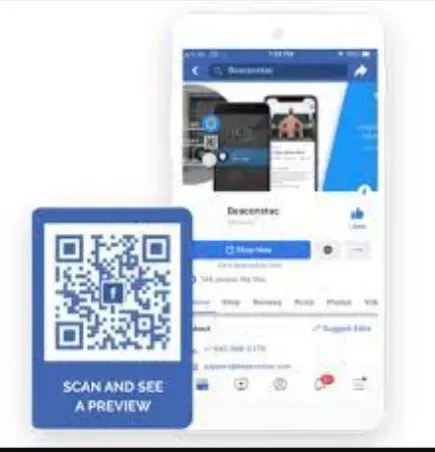
In Fb is ook een barcodescanner ingebouwd. Facebook-sneltoetsen waarmee gebruikers snelkoppelingscodes kunnen identificeren, kunnen worden gevonden door te zoeken naar “QR Code Scanner”. Je kon alleen webadressen en streepjescodes van webpagina’s detecteren, zoiets als Pinterest en Amazon.
Hoewel een QR-codelezer gegevens uit een QR-code kan halen, kunt u uw telefoon niet pakken of een sms-bericht verzenden. Gebruikers kunnen echter de geïmporteerde streepjescode uit uw fotobibliotheek lezen.
5.WeChat
Met WeChat, het bekendste platform van China, kunnen klanten streepjescodes rechtstreeks vanuit de app bekijken. Klanten kunnen ook WeChat-streepjescodes en soortgelijke streepjescodes bekijken om vrienden toe te voegen.
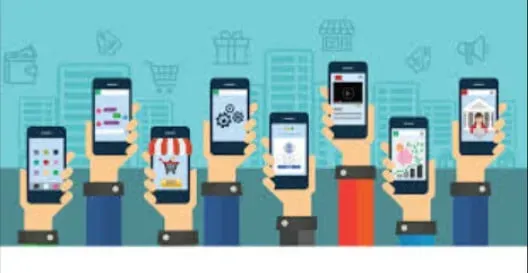
QR-codes scannen met de LG G6
QR-codeherkenning met de LG G6 is op twee manieren beschikbaar. U kunt Google Lens gebruiken door de app te downloaden of door de Google Assistent te gebruiken.
Google Lens-app
Google Lens is ook beschikbaar via de Google Lens-app. Installeer de Google Lens app vanuit de Google Play Store en volg bovenstaande stappen (Google Lens in Assistent).
Google Lens in Assistent
U kunt de bovenstaande stappen in de bovenste kopjes volgen om te leren hoe u Google Lens in Assistent (Google Lens in Assistent) kunt gebruiken.
QR-codes scannen met Sony Xperia
Info-oog gebruiken
- Start de camera-app van het apparaat.
- Druk nu op de blauwe “i”-knop na het selecteren van de gele schakelaar.
- Maak een foto van de QR-code door uw lens erop te richten.
- Wacht een minuut om de afbeelding te bekijken voordat u naar voren sleept terwijl u “Productinformatie” ingedrukt houdt.
Hoe werkt het scannen van een QR-code?
- De barcode van de koper wordt gescand met een mobiele telefoon. Zorg ervoor dat uw apparaat het type betaalrekening dat u controleert, kan lezen voordat u de streepjescode scant.
- De verkoper leest de QR-code op het display van zijn mobiele telefoon. Deze methode is vaak te zien in films en advertenties voor instellingen die geldovermakingen accepteren met behulp van QR-codes.
- Transacties tussen applicaties.
Wat is de beste scanner-app voor Android?
Adobe Scan is de beste scan-app voor Android. Notities, formulieren, documenten, facturen en foto’s kunnen worden gescand en geconverteerd naar PDF-formaat.
Het is gemakkelijk te krijgen en effectief. Wanneer u de lens van uw mobiele telefoon richt op het item dat u wilt lezen, wordt het onmiddellijk gedetecteerd en vastgelegd.
Hoe gebruik je QR-codes op iPhone en iPad?
Streepjescodes op iPhone-modellen kunnen op verschillende manieren worden gebruikt. QR-codes zijn overal, of het nu gaat om het verzamelen van transacties of het ontdekken van geweldige deals.
Er zijn twee manieren om QR-codes op iOS-apparaten te scannen. Om QR-codes te scannen, opent u het controlecentrum en selecteert u de QR-code-indicator.
Met de camera-app kun je ook direct QR-codes uitlezen. U wordt gevraagd “Kom dichterbij” als u er ver vandaan bent.
Mensen krijgen een bericht met de daadwerkelijke bedoeling nadat ze de QR-code correct hebben gescand (wat meestal maar een seconde of twee duurt).
Als de QR-code bijvoorbeeld een app-QR-code is, wordt u doorgestuurd naar de App Store om de app te downloaden.
QR-code scannen met Google Chrome op iPhone
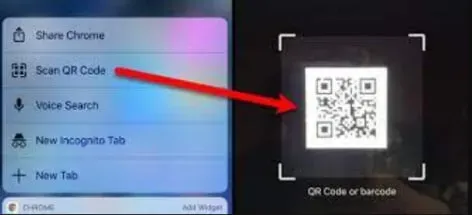
Op iOS-apparaten biedt de Chrome-browser handige functionaliteit. Wanneer u Google Chrome op uw iOS-modellen start, kunt u streepjescodes lezen. Wanneer u het scansymbool van de QR-code selecteert, kunt u de camera van uw apparaat op de streepjescode richten om de bewerking te starten.
QR-codes scannen met iOS 11 en hoger
Richt uw lens na een paar seconden op de streepjescode en tik op de pop-upmelding of tik op het vergrootglas onder aan het scherm om meer opties te openen.
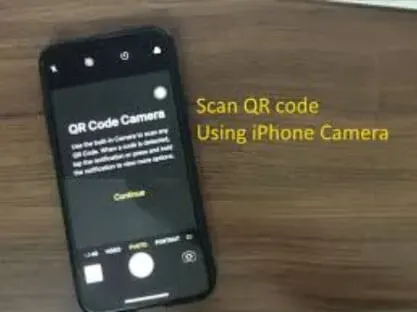
Als het niet werkt, kijk dan naar de instellingen van de Camera-app. De optie “QR-codes scannen” kan worden uitgeschakeld. Totdat het handmatig wordt uitgeschakeld, wordt het meestal ingeschakeld door de domeincontroller.
Laatste gedachten
We hebben geprobeerd alle methoden voor het scannen van snelstartcodes op te nemen, of het nu de standaard camera-app is of een QR-codelezer-app van derden.
FAQ
Hoe scan ik een QR-code op een Samsung-tablet?
Om toegang te krijgen tot de Instant System-instellingen, scrolt u omlaag op uw tabletscherm en selecteert u QR Reader. Klik op OK om naar een andere stap te gaan. Hierdoor wordt de Cam-app geopend, zodat u QR-codes kunt lezen.
Heeft Android een ingebouwde QR-lezer?
Droid mobiele telefoons bevatten een barcodelezer. Het werkt wanneer Google Lens-aanbevelingen zijn ingeschakeld in de Cam-app.
Hoe QR-codes scannen zonder een app op Android?
Als de camera van je droid mobiele telefoon alleen barcodes kan scannen, dan is het mogelijk om QR-codes te scannen zonder een aparte Android-app.
Lezen Android-telefoons QR-codes?
Ja, Android-telefoons lezen snelstartcodes met de camera-app van het apparaat of met een app van derden of Google Lens.



Geef een reactie